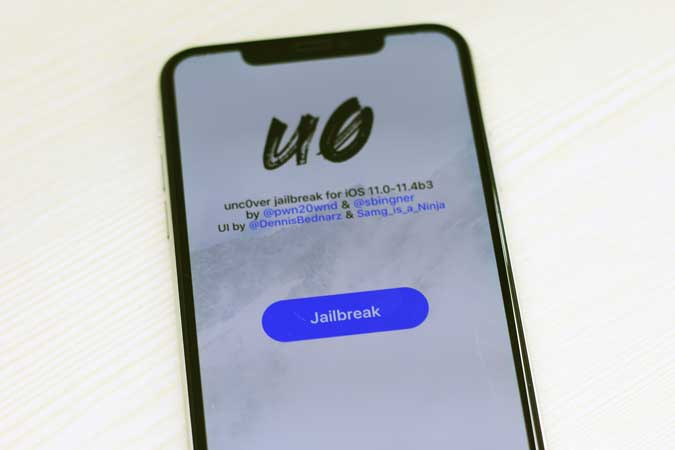Pwn20wnd возродили свой знаменитый эксплойт для джейлбрейка для устройств под управлением iOS 12.4. Apple — это Apple быстро исправил эксплойт , поэтому окно очень тонкое. Если вы хотите сделать джейлбрейк своего iPhone или iPad, работающего на iOS 12.4, продолжайте, иначе вам придется подождать, пока мы не получим новое окно для повторного джейлбрейка.
Прежде чем мы начнем, давайте разберемся, как все это работает. Unc0ver и Химера — это полупривязанные эксплойты для джейлбрейка, которые дают вам только временный доступ. Как только он закончится, вам придется снова сделать джейлбрейк вашего iPhone. Вы можете установить любой из этих джейлбрейков через OTA или с помощью компьютера, и это займет всего несколько минут. Однако самый первый шаг — убедиться, что ваше устройство Apple работает под управлением iOS 12.4. Откройте «Настройки» >«О программе» >«Версия программного обеспечения», чтобы проверить версию вашего iPhone.
Прежде чем сделать джейлбрейк вашего iPhone, обязательно прочтите рекомендации, упомянутые в конце этой статьи
Сделайте джейлбрейк вашего iPhone OTA
Это самый простой способ сделать джейлбрейк вашего iPhone или iPad. Вам просто нужно установить профиль на свой iPhone, и все готово. Перейдите на Unc0ver.dev , Джейлбрейки.fun или pangu8.com , чтобы загрузить профиль для взлома. Вам просто нужно скачать любой из Jailbreak, и если вы запутались, Unc0ver более стабилен. Нажмите «GET», чтобы продолжить.
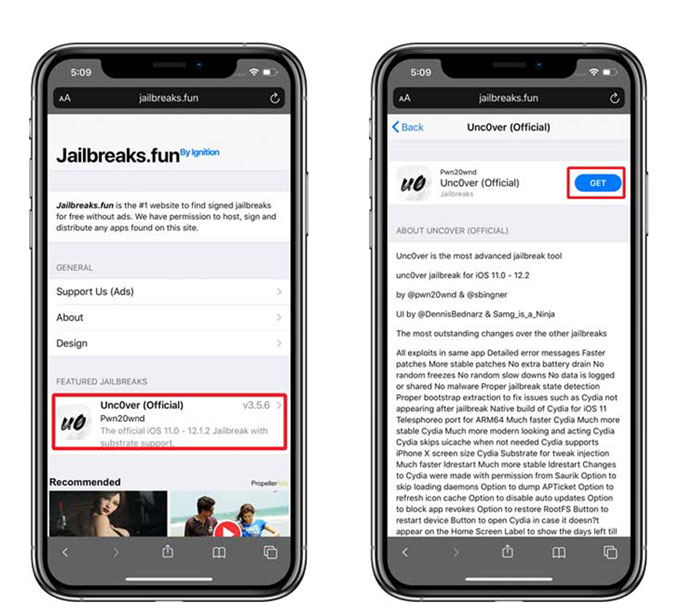
Читайте также: Как использовать iPhone в качестве радионяни
Появится всплывающее окно. Нажмите «Установить», чтобы загрузить профиль на свой iPhone. После загрузки профиля вы не сможете использовать его напрямую, поскольку он загружен из стороннего источника. Чтобы обойти это, вам необходимо сначала проверить профиль конфигурации в настройках.
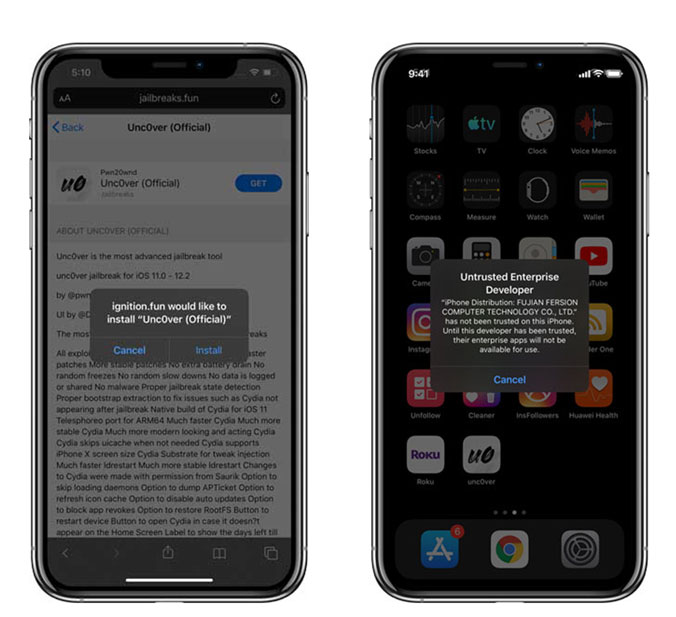
Читать: 7 iOS-приложений для создания прокручиваемых снимков экрана на iOS
Чтобы проверить профиль конфигурации, откройте приложение «Настройки» на своем iPhone и перейдите в раздел «Основные». Прокрутите страницу вниз и нажмите «Профиль».
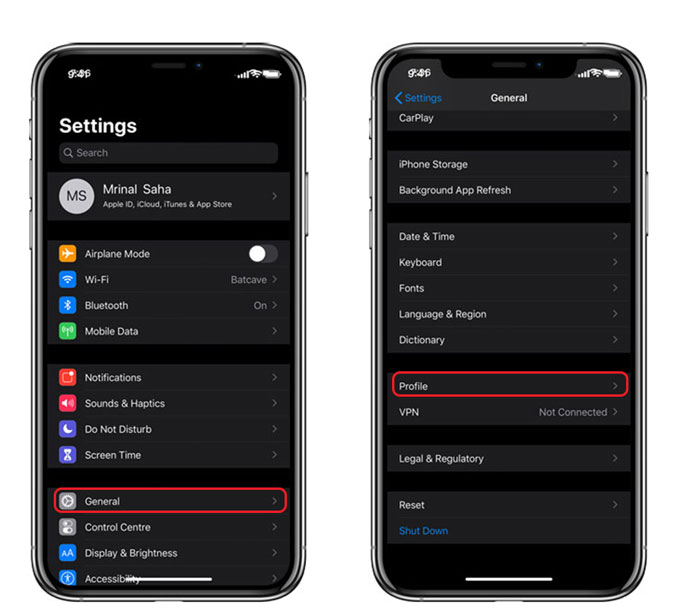
Здесь вы найдете недавно загруженный профиль конфигурации для приложения Jailbreak. Нажмите на конфигурацию и выберите «Доверять».
По теме: Как играть в игры Gameboy Color без джейлбрейка
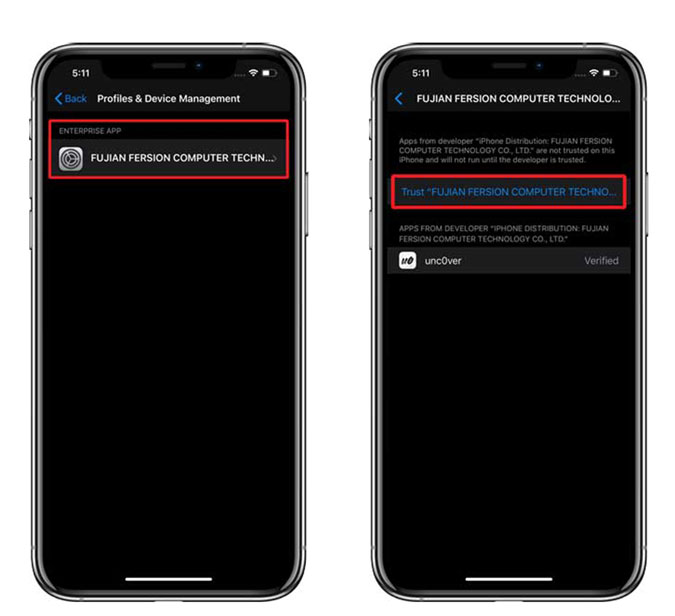
Вам будет показано предупреждение о том, что это может быть вредно. Нажмите «Доверять». Теперь вы сможете открыть приложение Unc0ver на своем iPhone и iPad. Прежде чем мы начнем процесс джейлбрейка, важно, чтобы вы отключили Wi-Fi. После этого просто нажмите кнопку Jailbreak. Ваш iPhone перезагрузится несколько раз, и это нормально.
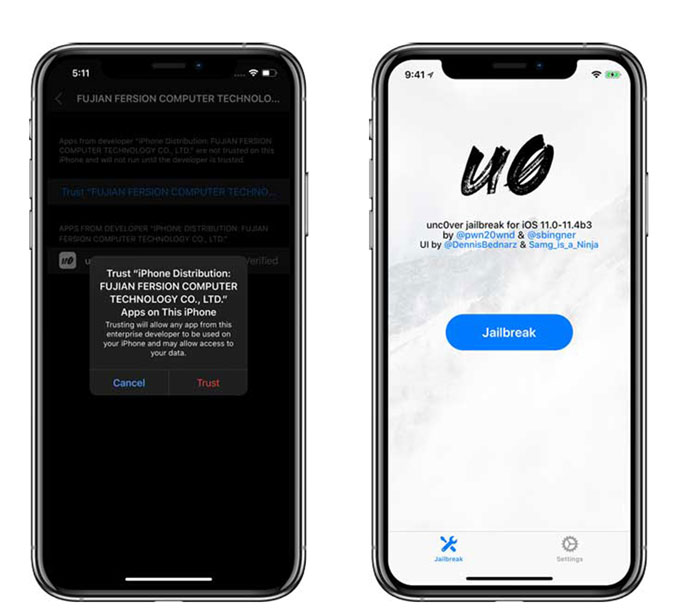
Поздравляем, вы успешно выполнили джейлбрейк. Теперь вы можете пользоваться всеми приложениями Cydia, настройками Sileo и т. д.
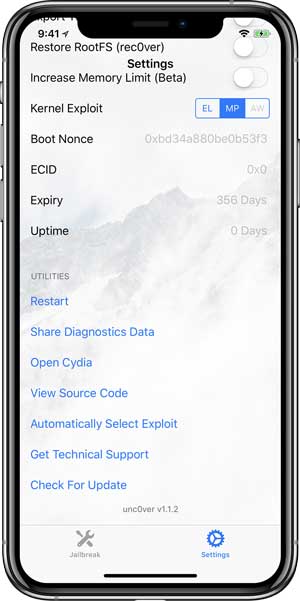
Читать: Как отразить iPhone на Firestick
Взломайте iPhone с помощью компьютера
Вышеуказанное может быть ненадежным в некоторых случаях, когда приложение просто отказывается открывать. В этом случае вы всегда можете вернуться к исходному методу взлома; использование компьютера. Загрузите Unc0ver или Химера по этим ссылкам.
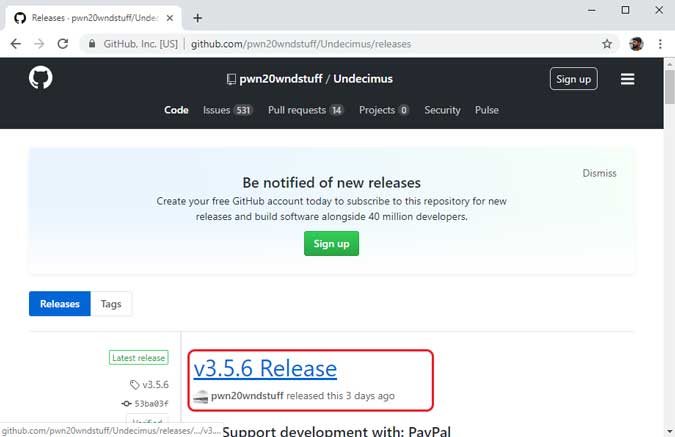
Сохраните файлы IPA на своем компьютере, пока мы загружаем Cydia Impactor, что позволит нам загрузить приложение непосредственно на iPhone. Перейдите на веб-сайт Cydia Импактор и загрузите инструмент для своего компьютера. Вы можете получить его для Mac OS X, Windows и Linux. Разархивируйте загруженный файл и извлеките его на свой компьютер.
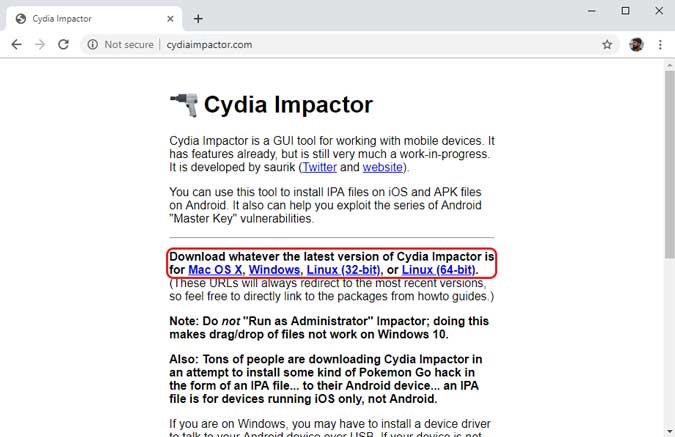
Теперь откройте инструмент Cydia Impactor, и вы увидите небольшое окно, как показано ниже. Подключите iPhone к компьютеру с помощью USB-кабеля. Cydia обнаружит ваше устройство и отобразит его, как показано ниже.
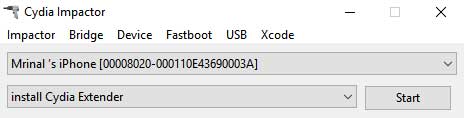
Возьмите загруженный IPA-файл и поместите его в окно Cydia Impactor. По какой-то причине он не позволяет загрузить IPA по указанному пути.
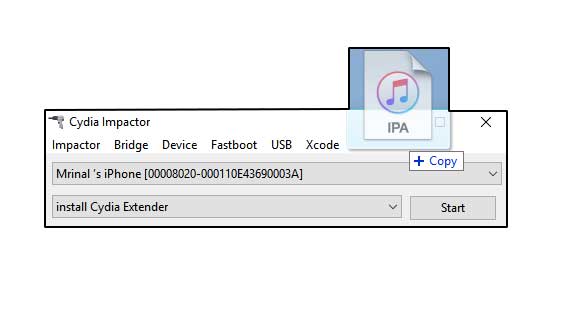
Инструмент попросит вас ввести Apple ID, связанный с iPhone, при появлении запроса введите идентификатор и пароль и нажмите «Пуск».
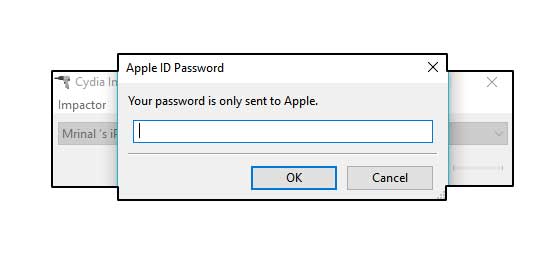
После завершения работы Cydia Impactor отключите iPhone. Теперь шаги отсюда довольно просты. Как и раньше в методе OTA, проверьте приложение в настройках. Откройте Приложение «Настройки»>«Основные»>«Профиль»>«Профиль доверия».
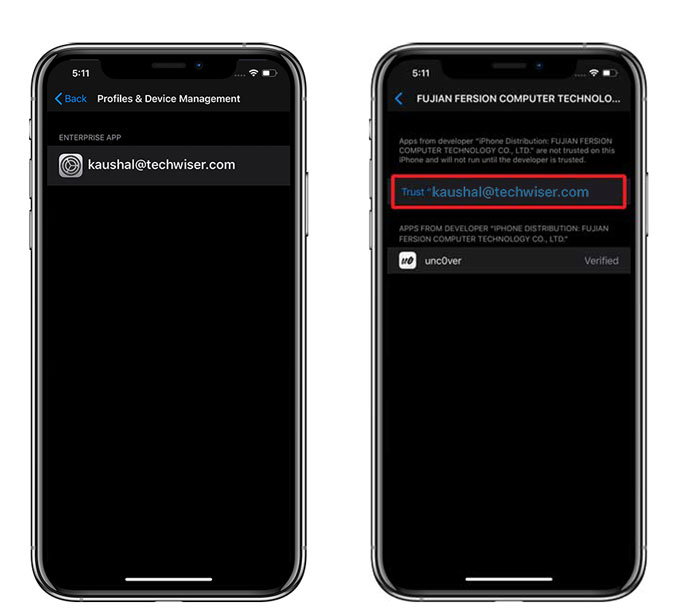
Прежде чем мы начнем процесс джейлбрейка, отключите Wi-Fi и выключите сотовые данные. Нажмите кнопку «Побег из тюрьмы» в приложении Unc0ver, чтобы начать процесс взлома. Это займет несколько минут и несколько раз перезагрузит устройство.
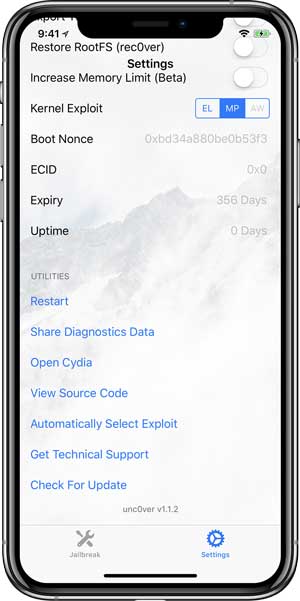
Прочитано: Как откачать воду из айфона без риса
Рекомендации
1. Удалите все данные обновления iOS. Убедитесь, что во время процесса джейлбрейка не установлено никаких обновлений, это может помешать этому процессу. Вы можете перейти в «Настройки» >«Основные» >«Хранилище iPhone» >«Обновление iOS» >«Удалить обновление».
2. Сохраняйте iPhone разблокированным. Во избежание сбоев оставляйте iPhone разблокированным во время установки джейлбрейка с помощью компьютера.
3. Нет режима полета. Я упоминал, что перед тем, как нажать кнопку джейлбрейка в приложении, отключите Wi-Fi и мобильные данные вместо включения режима полета.
4. Создайте пароль для конкретного приложения. При использовании Cydia Impactor вы можете столкнуться с ошибкой, которая потребует сгенерировать пароль для конкретного приложения. Для этого перейдите на страницу appleid.apple.com , войдите в систему, используя свой Apple ID, и сгенерируйте пароль для конкретного приложения.
5. Отключите двухфакторную аутентификацию. Если создание пароля для конкретного приложения не работает, попробуйте отключить двухфакторную аутентификацию. Для этого перейдите на страницу appleid.apple.com , войдите в систему, используя свой Apple ID, и нажмите «Изменить». Нажмите кнопку, чтобы отключить двухфакторную аутентификацию.
6. Создайте новый Apple ID: Если Cydia Impactor не работает даже после двух вышеуказанных методов, вы можете попытаться создать новый Apple ID, а затем попробовать весь процесс. Вы не получите существующие приложения с новым идентификатором, и вам придется покупать их заново.
7. Доверяйте своему компьютеру. При использовании Cydia Impactor вам придется подключить iPhone к компьютеру с помощью USB-кабеля. Когда вы подключаете его, на iPhone должно появиться всплывающее окно «Доверять этому компьютеру?», Нажмите «Доверять». Если оно не появляется, запустите iTunes на своем компьютере, и оно появится.
8. Войдите в iTunes: убедитесь, что в iTunes на компьютере выполнен вход с тем же идентификатором, что и на вашем iPhone.
9. Не запускайте Cydia Impactor от имени администратора: Эти инструкции написаны на веб-сайте Cydia Impactor, поэтому рекомендуется им следовать.